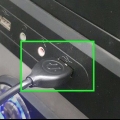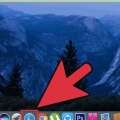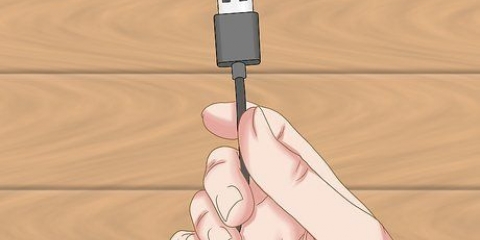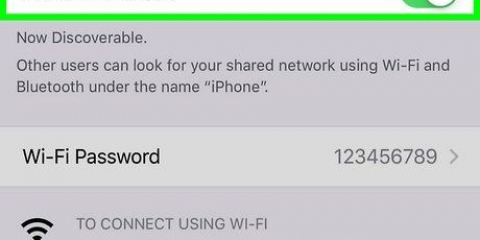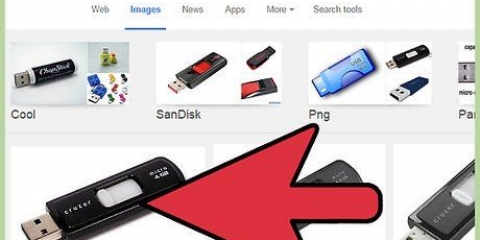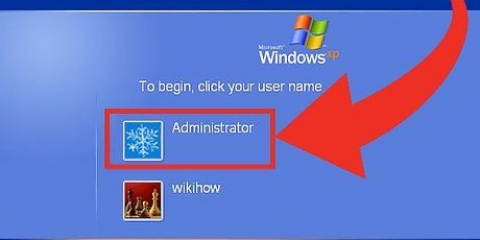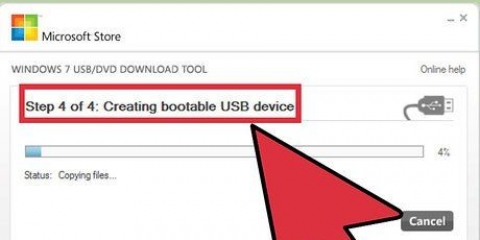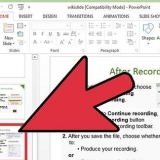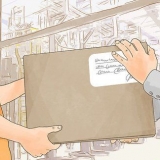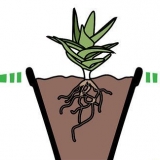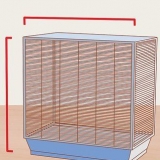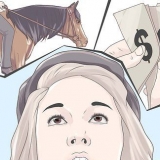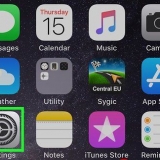Ansluta en android-telefon till en dator
Din Android-enhet kan anslutas till din dator via USB-kabel. Så precis som alla andra USB-enheter kan du bläddra bland filerna på din Android-enhet. Om du använder en Mac behöver du ett speciellt program från Android-utvecklarna som heter Android File Transfer. Du kan också använda ett multiplattformsprogram som heter AirDroid som möjliggör snabba, trådlösa överföringar.
Steg
Metod 1 av 3: Använda macOS

1. Besök webbplatsen för Android File Transfer på din Mac. Du behöver den speciella programvaran Android File Transfer för att ansluta din Android-enhet till din Mac och visa filerna.
- I Safari, gå till android.com/filetransfer/ för att öppna nedladdningssidan.

2. Klicka på "Ladda ner nu". Hur man laddar ner installationsfilen till din Mac.

3. Öppna installationsfilen efter nedladdningen. DMG-filen är bara några megabyte stor, så den laddas ner snabbt, även vid långsamma anslutningar.

4. Dra "Android File Transfer" till mappen Verktyg. Du kommer att se båda ikonerna i fönstret som öppnas när du kör installationsfilen.

5. Öppna mappen Applications. Från skrivbordet, klicka på "Go"-menyn och välj "Applications".

6. Starta Android File Transfer. Klicka på "Öppna" när du uppmanas. Detta händer bara första gången efter installationen.

7. Lås upp din Android-skärm. Skärmen måste vara upplåst innan din Mac kan komma åt din Androids lagring.

8. Anslut din Android till din Mac via USB. Android-filöverföringsfönstret kommer till förgrunden om din Android-inställningar redan är OK.

9. Öppna meddelandepanelen på din Android. Svep uppifrån och ned för att öppna panelen som visar alla dina aviseringar.

10. Tryck på alternativet "USB". Hur du väljer USB-läge för din enhet. Hitta USB-logotypen i aviseringslistan.

11. Välj "Filöverföring", "Medieöverföring" eller "MTP". Det här läget låter din Android ansluta till din Mac som en USB-lagringsenhet och öppnas i Android Filöverföring.

12. Bläddra bland dina filer i Android File Transfer-fönstret. Fönstret Android File Transfer visar mapparna på din enhet precis som ett fönster i Finder.

13. Koppla bort din Android när du är klar. När du är klar med att överföra och komma åt filer på din Android kopplar du bara bort den från din Mac. Se till att du inte bara överför något när du kopplar bort allt.
Metod 2 av 3: Använda Windows

1. Anslut din Android-enhet till din dator med en USB-kabel. Du kan använda samma kabel som du använder för att ladda din Android.

2. Öppna meddelandepanelen på din Android. Svep nedåt från toppen av skärmen för att se alla aviseringar.

3. Klicka på alternativet "USB". Du ser det i listan över aviseringar i meddelandepanelen. Leta efter USB-logotypen.

4. Välj "Filöverföring", "Medieöverföring" eller "MTP". Ordalydelsen beror på din enhet. Detta kommer att göra din Android synlig som en enhet på din dator.

5. Vänta på att drivrutinerna ska installeras. Windows kan i allmänhet installera alla nödvändiga drivrutiner på egen hand som gör att din Android kan kommunicera med din dator. Om installationsprocessen för drivrutiner misslyckas eller om Windows inte kan hitta rätt drivrutiner måste du använda de drivrutiner som tillhandahålls av telefontillverkaren.
Du kan söka efter `telefonmodell drivrutiner och klicka sedan på tillverkarens länk. Var försiktig så att du inte laddar ner drivrutiner från okända källor.

6. Öppna fönstret `Dator/Den här datorn`. Den listar alla enheter och enheter som är anslutna till din dator. Du kan öppna detta från Start-menyn eller klicka ⊞ vinna+E att trycka.

7. Dubbelklicka på Android-enheten. Du kanske bara ser modellnumret. Den kommer att listas under "Enheter och diskar" eller "Bärbara lagringsenheter".

8. Bläddra bland dina Android-filer. När du har öppnat din telefon i fönstret Dator/Den här datorn kan du se de olika mapparna i Android-filsystemet. Välkända mappar är DCIM (kamera), bilder, videor, musik och ringsignaler. Appar skapar ofta sina egna mappar.

9. Mata ut din Android-enhet när du är klar. När du är klar med att flytta och komma åt filerna på din Android klickar du på knappen Säker borttagning av maskinvara i meddelandefältet längst ner till höger på skrivbordet. Välj "Mata ut" för din Android-enhet.
Du kan behöva expandera de dolda ikonerna först för att hitta knappen Säker borttagning av maskinvara.
Metod 3 av 3: Använda AirDroid för trådlöst (Mac och Windows)

1. Installera AirDroid-appen på din Android-enhet. Du kan ladda ner den här appen gratis från Google Play Butik. Med den här appen kan du ansluta till AirDroid på din dator och överföra filer trådlöst.

2. Skapa ett AirDroid-konto. Detta gör det lättare att koppla ihop din Android och dator. Tryck på "Logga in" när du startar AirDroid första gången och följ instruktionerna för att skapa ett konto.

3. Ladda ner AirDroid-programmet för din dator. Desktop-appen är tillgänglig gratis för Windows och Mac. Du kan ladda ner den från airdroid.com. Bläddra till botten av webbplatsen och klicka på knappen Ladda ner för ditt operativsystem.

4. Kör AirDroid-installationsprogrammet. När nedladdningen är klar, kör installationsprogrammet för att installera skrivbordsprogrammet.
Se till att tacka nej till McAfee Web Advisor-erbjudandet om du inte vill ha detta extra, men inte nödvändiga, program.

5. Tillåt åtkomst via din Windows-brandvägg om du uppmanas. Starta appen efter installationen och du kommer att bli ombedd att tillåta AirDroid-åtkomst i din Windows-brandvägg. Detta tillåter fjärråtkomst från din Android-enhet.

6. Logga in på AirDroid-skrivbordsappen. Logga in med samma konto som du också använder i AirDroid Android-appen. På så sätt blir du automatiskt ansluten till din Android-telefon.

7. Skicka filer från din dator till din Android. Du kan snabbt överföra filer till din Android genom att klicka och dra. Klicka på knappen "Överför filer" och välj fliken "Enhet", klicka och dra sedan filerna du vill överföra till Android.

8. Skicka filer från din Android till din dator. Tryck på knappen "Överför filer" i huvudmenyn i AirDroid-appen. Välj "AirDroid Desktop" och hitta filerna du vill skicka. Filerna överförs trådlöst till din dator.
"Ansluta en android-telefon till en dator"
Оцените, пожалуйста статью